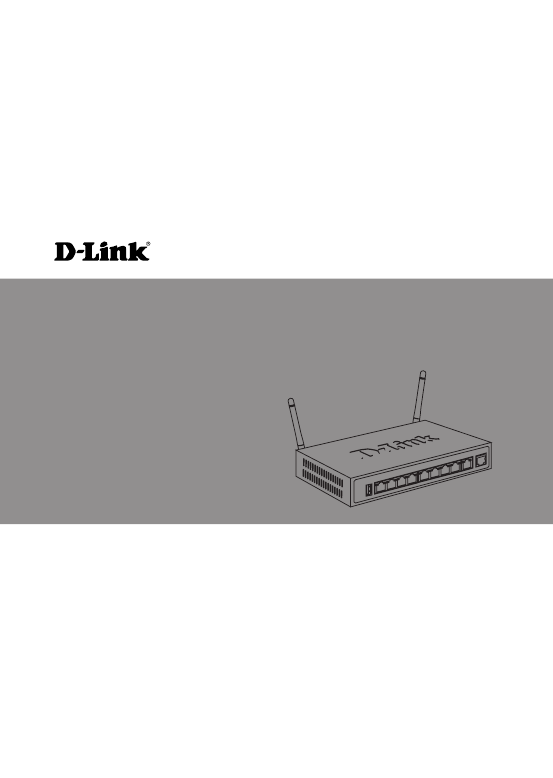- Dsr 250n настройка wifi
- D-Link DSR-250
- D-Link DSR-250 A2 настройка OpenVPN клиента
- Шаг 1 — Обновление прошивки DSR
- Шаг 2 — Создание сертификатов и загрузка сертификатов
- Шаг 3 — Настройка клиента
- Инструкция и руководство для D-Link DSR-250N на русском
- Руководство содержит пошаговые инструкции по установке новог.
- О руководстве, Комплект поставки, Обзор устройства
- Dsr 250n настройка wifi
Dsr 250n настройка wifi
Вопрос: Настройка резервного 3G канала на маршрутизаторах DSR-150 и DSR-250 Ответ:
В отличие от старших моделей линейки DSR, маршрутизаторы DSR-150/150N и DSR-250/250N имеют только один WAN Ethernet порт. Но при необходимости можно настроить резервное Интернет-соединение через 3G модем. На данный момент поддерживаются следующие 3G модемы: D-Link DWM-152 и DWM-156, Huawei E1550, E173, EC306.
Чтобы не дублировать информацию, которая есть в «Руководстве пользователя», в этом примере будем считать, что основной WAN порт уже настроен.
1. Прежде всего следует в разделе SETUP/Internet Settings/WAN Mode переключить режим “Use only single WAN port” на “Auto-Rollover Using WAN port”. Важно не забыть выбрать метод, с помощью которого маршрутизатор должен определить «падение» WAN порту (”WAN Failure Detection Method”). Это может быть ping или nslookup определенных IP-адресов. Также необходимо указать, как часто будет выполняться проверка WAN, и через какое количество проверок соединение будет считаться неактивным и перейдет в статус DOWN. Меньший интервал и меньшее количество попыток обеспечат быстрое переключение с одного канала на другой. Но в тоже время слишком малые значения могут привести к тому, что соединение будет переключаться даже через незначительные потери пакетов, а не тогда, когда действительно нужно.
2. Далее настраиваем 3G соединения в разделе Rollover WAN (SETUP/Internet Settings/Rollover WAN Setup). В этом примере показана настройка соединения для оператора Интертелеком.
В обычном режиме работы оба WAN находятся в состоянии LINK UP. При этом основное WAN соединение имеет статус UP, а резервное — DOWN. То есть физически доступны оба канала, но сейчас доступ в Интернет обеспечивается через Ethernet соединение.
В случае физического пропадании основного линка маршрутизатор через некоторое время начнет работать через резервный канал.
В ситуации, когда физически WAN соединение остается исправным, но фактически Интернет через него не доступен, маршрутизатор также перейдет на резервный канал. В случае восстановления связи через основной канал, DSR вновь вернется на него.
D-Link DSR-250
Управление системой DSR-250 Web-интерфейс пользователя: HTTP, HTTPS, Командная строка, SNMP v1, v2c, v3. DSR-250 поддерживает до 25 одновременных VPN -туннелей.
D-Link DSR-250 A2 настройка OpenVPN клиента
Шаг 1 — Обновление прошивки DSR
Функционал OpenVPN отсутствует в прошивках _RU!
Выход один скачать прошивку для D-Link DSR-250 (ревизия A2) на тайванском официальном сайте https://tsd.dlink.com.tw, не качайте с других сайтов, тем более с официального российского сайта (в их прошивках обрезан функционал). Вычитываем pdf инструкции и перерошиваем DSR -250 дважды, сначала до версии DSR-250_A2_FW3.11_WW, потом DSR-250_A2_A3_FW3.11_WW.
Шаг 2 — Создание сертификатов и загрузка сертификатов
Переходим в раздел Setup – VPN Settings – OpenVPN – OpenVPN Authentication. В каждом разделе выбираем соответствующий сертификат и загружаем кнопкой Upload
При загрузке server.crt я получил ошибку «Common Name information missing in certificate». D-Link не видит значение параметра в Subject: CN. Для решения это проблемы, откройте файл в блокноте и перенесите параметр CN сразу после Subject. Сохраните и загрузите измененный файл в D-Link.
Шаг 3 — Настройка клиента
Переходим в раздел Setup – VPN Settings – OpenVPN – OpenVPN Configuration. Ставим галочку Enable Openvpn и выбираем режим Client.
Encryption Algorithm — в данном примере я установил AES-128. Должно совпадать с настройками на сервере OpenVPN.
Enable TLS Authentication Key включается, если предполагается шифрование сертификатов, иначе сертификаты будут передаваться в открытом виде.
Чтобы подключение OpenVPN заработало мне пришлось перезагрузить D-Link! Удачи!
Инструкция и руководство для
D-Link DSR-250N на русском
Руководство содержит пошаговые инструкции по установке новог.
Руководство содержит пошаговые инструкции
по установке нового беспроводного 802.11n
Building Networks for People
Руководство по быстрой установке
Беспроводной маршрутизатор
О руководстве, Комплект поставки, Обзор устройства
2 D-Link Wireless N Services Router
Руководство содержит пошаговые инструкции
по установке маршрутизатора DSR-2500N.
Пожалуйста, помните, что приобретенная
модель может отличаться от изображений на
иллюстрациях данного руководства.
Откройте коробку и аккуратно распакуйте
содержимое. Пожалуйста, проверьте по
прилагаемому списку наличие и целостность
всех компонентов. Если какой-либо компонент
отсутствует или поврежден, пожалуйста,
— (1 шт.) Беспроводной маршрутизатор
— (1 шт.) Кабель питания 12В/1.5A
— (1 шт.) Консольный кабель (RJ45-to-DB9)
— (1 шт.) Кабель Ethernet (CAT5 UTP/прямой)
— (1 шт.) CD-диск (содержит документацию по
— (2 шт.) Съемные однонаправленные антенны
Индикатор Power: Свидетельствует
Постоянный свет индикатора
свидетельствует о готовности
беспроводного сегмента сети. Этот
индикатор мигает во время передачи
данных по беспроводной сети.
1. Flash-диск или жесткий диск
для совместного использования
2. Устройства с поддержкой WCN
(доступно в будущих версиях
будущих версиях программного
Кнопка WPS Система Wi-Fi Protected Setup
безопасности беспроводной сети
как во время первоначальной
установки (“Initial setup”), так и
в процессе добавления нового
устройства (“Add New Device”).
Для получения более подробной
Используется для подключения
устройств Ethernet, таких как
Один порт WAN с автоматическим
подключения к кабельному или
DSL-модему с помощью кабеля
Используется для доступа к
интерфейсу командной строки
(CLI) через консольный кабель
Таблица 1: Описание передней панели DSR-250N
Индикаторы статуса устройства и порта
текущем статусе устройства. При включении
питания устройства индикатор POWER/STATUS
загорится оранжевым светом. Запуск займет
около одной минуты, затем индикатор изменит
цвет на зеленый. Если необходимо выключить
устройство и повторно включить, рекомендуется
подождать несколько секунд между выключением
и включением устройства. Индикаторы Ethernet
показывают статус каждого порта Ethernet. В
Таблице 2 указаны имя, цвет, статус и описание
каждого индикатора устройства.
Рисунок 2. Индикаторы порта Ethernet RJ-45
Передняя панель DSR-250N
Рисунок 1: Передняя панель DSR-250N
В данном разделе представлено детальное
описание маршрутизатора DSR-250N и его
Dsr 250n настройка wifi
Руководство содержит пошаговые инструкции
по установке нового беспроводного 802.11n
Building Networks for People
Руководство по быстрой установке
Беспроводной маршрутизатор
- Страница 1 из 7
Building Networks for Peopl e Руководство по быстрой установке Беспроводной маршрутизатор Руководство содержит пошаговые инструкции по установке нового беспроводного 802.11n маршрутизатора D-Link. DSR-250N Документация также доступна на диске и на web-сайте D-Link - Страница 2 из 7
Пункт Функция Описание A Индикатор (Сверху вниз) Индикатор Power: Свидетельствует о включенном питании маршрутизатора. Индикатор 2.4GHz WLAN: Постоянный свет индикатора свидетельствует о готовности беспроводного сегмента сети. Этот индикатор мигает во время передачи данных по беспроводной сети. B - Страница 3 из 7
Цвет Статус Описание Питание / Статус Оранжевый / Зеленый Постоянный оранжевый Устройство во время процесса включения питания Постоянный зеленый Питание включено Мигающий оранжевый Устройство неисправно и находится в режиме восстановления Мигающий зеленый Система неисправна, обновление программного - Страница 4 из 7
Подключение устройства к сети PYCCКИЙ В данном разделе представлена основная информация о физическом подключении DSR-250N к сети. Для подключения необходимых кабелей выполните действия, указанные на рис. 3. 1. Подключите кабель RJ-45 к порту WAN1 и внешнему маршрутизатору. Порт WAN предварительно - Страница 5 из 7
Соединение через консоль (RJ45-to-DB9 DCE) Для соединения через консоль, необходимо наличие следующего оборудования: 1. Терминал или компьютер с последовательным портом и возможностью эмулировать терминал. 2. Кабель RS-232 RJ45-to-DB9 с разъемом «мама» (входит в комплект поставки) 3. Если ноутбук - Страница 6 из 7
PYCCКИЙ Техническая поддержка Обновления программного обеспечения и документация доступны на Интернет-сайте D-Link. D-Link предоставляет бесплатную поддержку для клиентов в течение гарантийного срока. Клиенты могут обратиться в группу технической поддержки D-Link по телефону или через Интернет. - Страница 7 из 7